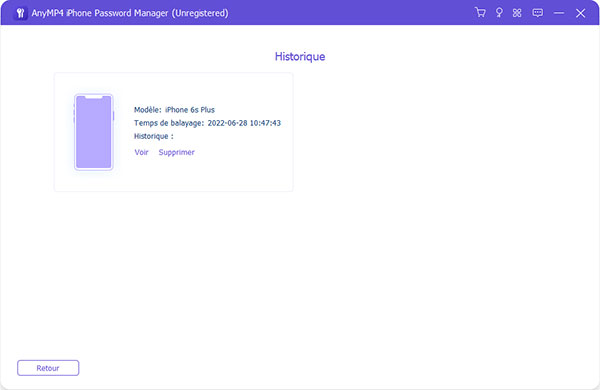Mode d'emploi
Vous pouvez télécharger AnyMP4 iPhone Password Manager sur le site officiel. Ensuite, suivez les instructions à l'écran pour l'installer sur votre ordinateur.
Pour profiter de toutes les fonctionnalités de AnyMP4 iPhone Password Manager, vous devrez acheter la licence et terminer l'enregistrement. En saisissant l'adresse e-mail et le code d'enregistrement dans la fenêtre d'enregistrement, vous pouvez activer le logiciel avec succès.
Étape 1 Lancez AnyMP4 iPhone Password Manager, puis connectez votre iPhone ou iPad à votre ordinateur.
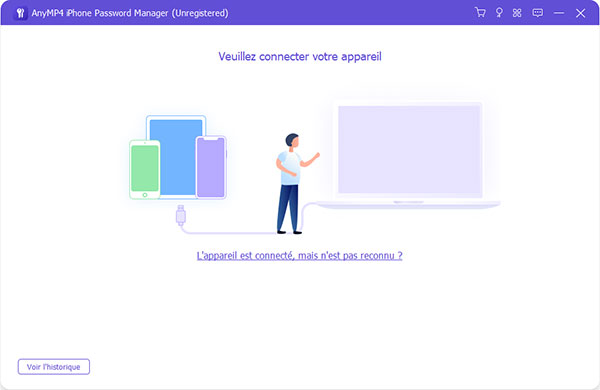
Étape 2 Une fois que votre iPhone ou iPad est détecté avec succès, cliquez sur Démarrer pour commencer l'analyse.
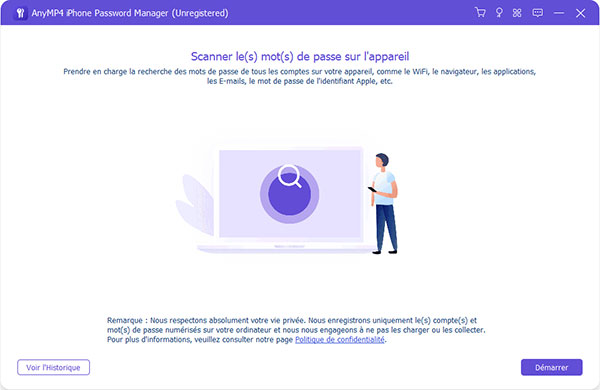
Étape 3 Attendez que AnyMP4 iPhone Password Manager recherche tous les mots de passe enregistrés sur votre appareil. Ensuite, vous verrez les informations des comptes et des mots de passe classés par différentes catégories. Vous pouvez cliquer sur l'icône Afficher/Masquer à côté du mot de passe pour afficher les mots de passe. Vous pouvez également sélectionner les mots de passe dont vous avez besoin, puis cliquer sur le bouton Exporter pour les enregistrer dans un fichier CSV.
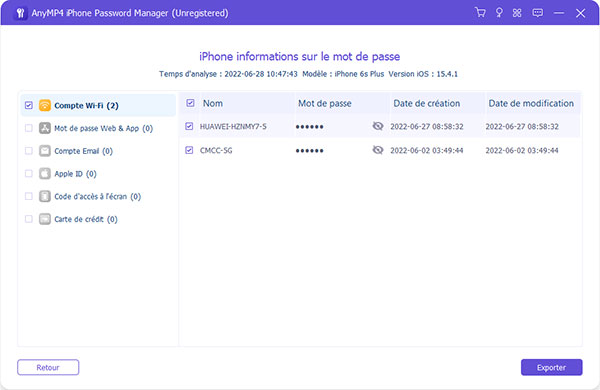
Lorsque vous souhaitez vérifier l'historique des analyses précédentes, vous pouvez cliquer sur le bouton Afficher l'historique pour effectuer une vérification.
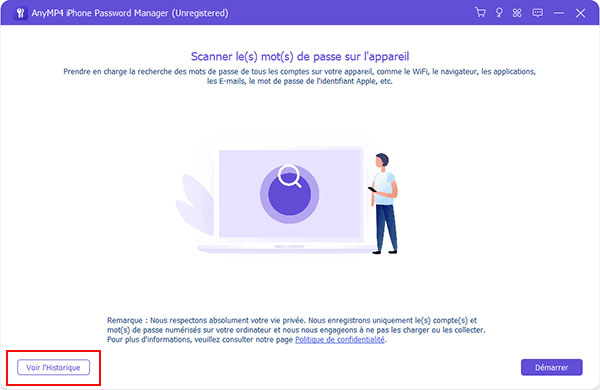
Ensuite, vous pouvez voir toutes les analyses et vous pouvez afficher ou supprimer l'une d'entre elles en fonction de vos besoins.